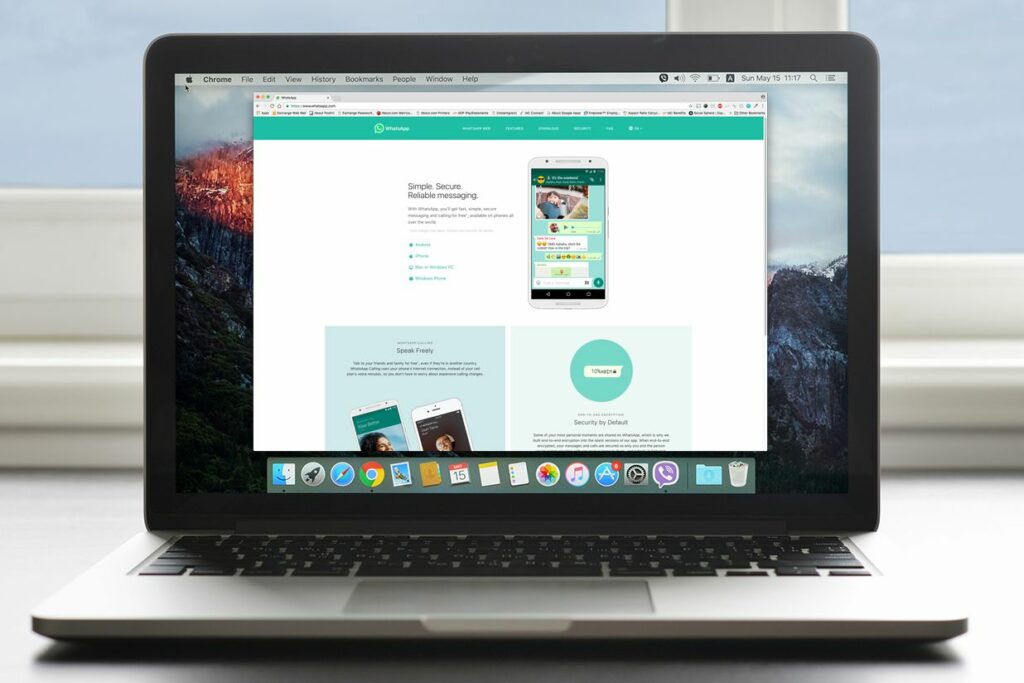Comment utiliser WhatsApp Web et WhatsApp sur votre ordinateur
ce qu’il faut savoir
- Téléchargez l’application mobile WhatsApp. Ensuite, visitez le site Web de WhatsApp ou téléchargez WhatsApp pour Windows ou Mac.
- Ouvrez l’application mobile et appuyez sur discuter avec. puis clique trois points verticaux > Site Web Whatsapp.
- Ensuite, scannez QR Code Sur le bureau ou le client Web. Lorsque votre message apparaît sur votre ordinateur, fermez l’application mobile.
Cet article explique comment télécharger et utiliser WhatsApp sur votre ordinateur. Les instructions s’appliquent à WhatsApp Web et WhatsApp Desktop pour Mac OS X 10.9 et versions ultérieures et Windows 8 et versions ultérieures.
Comment utiliser WhatsApp depuis un ordinateur
Il existe un client Web gratuit qui peut accéder à WhatsApp sur votre ordinateur via un navigateur Web. Il existe également un client de bureau WhatsApp autonome pour Windows et Mac.
Si vous n’avez pas d’application mobile, téléchargez-la sur votre téléphone avant de configurer WhatsApp sur votre ordinateur. Une fois cela fait, visitez WhatsApp Web ou téléchargez le programme de bureau à partir de la page de téléchargement de WhatsApp. Dans la version de bureau, sélectionnez le lien de téléchargement correspondant au système d’exploitation de votre ordinateur (Windows ou Mac).
Une fois ouvert, le processus de configuration du programme de bureau WhatsApp et de l’interface du client Web est le même :
-
Ouvrir Whatsapp sur votre téléphone.
-
Cliquez sur discuter avec onglet, puis cliquez sur trois points verticaux Ouvrez le menu déroulant.
-
robinet Site Web Whatsapp.
-
Utilisez l’appareil photo du téléphone pour scanner le code QR sur le bureau ou le client Web.
-
Le client WhatsApp s’ouvrira immédiatement et affichera les messages sur votre téléphone. Fermez WhatsApp sur votre téléphone et utilisez-le sur votre ordinateur.
Votre téléphone doit rester connecté à Internet pendant que vous utilisez le client Web WhatsApp. L’application se synchronise directement avec votre appareil mobile, une connexion Wi-Fi est donc nécessaire pour éviter les frais de données.
Web WhatsApp avec. Bureau WhatsApp
WhatsApp Desktop est un programme puissant conçu pour les utilisateurs habitués à utiliser WhatsApp. Il prend en charge les raccourcis clavier tout en discutant et peut envoyer des notifications directement sur votre bureau.
WhatsApp Web est plus facile si vous êtes nouveau dans le programme. Tout ce que vous avez à faire est de vous connecter au site Web de WhatsApp à partir de n’importe quel navigateur. Peu importe l’ordinateur que vous utilisez, où il se trouve et s’il est public ou privé, vos messages s’affichent instantanément. Les deux versions de WhatsApp vous permettent d’envoyer des images et d’autres types de fichiers, tout comme la version mobile.
WhatsApp peut accueillir jusqu’à 8 utilisateurs. Si vous avez besoin d’inclure plus de personnes, consultez Zoom peut gérer jusqu’à 1 000 participants à la fois. Skype est limité à 50 personnes, Google Hangouts autorise jusqu’à 10 personnes (ou 25 si vous êtes un utilisateur professionnel payant) et Facebook Rooms autorise jusqu’à 50 personnes à la fois. Cependant, aucun de ces concurrents n’offre un cryptage de bout en bout comme WhatsApp.
Fonctionnalités de bureau et Web de WhatsApp
Les versions Web et de bureau de WhatsApp vous permettent de parcourir votre disque dur à la recherche de photos, de vidéos et de documents que vous pouvez envoyer via l’interface de chat. Si votre ordinateur dispose d’une webcam, vous pouvez y accéder directement dans l’interface pour prendre des photos qui pourront être envoyées en chat.choisir trombone Affiche un menu déroulant dans le coin supérieur droit de la fenêtre de chat.
Une autre fonctionnalité unique à WhatsApp Desktop est les messages vocaux. Commencez l’enregistrement en sélectionnant le microphone dans le coin inférieur droit de l’interface.
Limitations du bureau et du Web de WhatsApp
Certaines fonctionnalités de WhatsApp disponibles sur les appareils mobiles ne sont pas disponibles sur les ordinateurs. Par exemple, la version de bureau n’a pas la possibilité d’inviter des personnes de vos contacts sur WhatsApp. De plus, vous ne pouvez pas partager votre position ou votre carte.
De plus, vous pouvez ouvrir WhatsApp Web ou WhatsApp Desktop à tout moment, mais l’ouverture des deux fermera automatiquement le programme que vous n’utilisez pas actuellement.
Merci de nous en informer!
Dites-nous pourquoi !
D’autres détails ne sont pas assez difficiles à comprendre